كيفية زيادة الحدة على جهاز كمبيوتر محمول. ماذا تفعل إذا كانت الصورة على الشاشة غير واضحة.
للحصول على أفضل إنتاج للألوان، اضبط شاشة LCD على لون 32 بت. يشير هذا المقياس إلى عمق اللون - عدد قيم الألوان التي يمكن تخصيصها لبيكسل واحد في الصورة. يمكن أن يختلف عمق الألوان من 1 بت ( صورة بالأبيض والأسود) حتى 32 بت (أكثر من 16.7 مليون لون).
إدارة الألوان
يقدم Windows أيضًا إمكانات متقدمة لإدارة الألوان. تضمن أنظمة إدارة الألوان إعادة إنتاج الألوان بدقة أكبر في كل مكان، وخاصة بالنسبة للأجهزة مثل الشاشات والطابعات.
معايرة الشاشة
يتيح لك برنامج معايرة الشاشة التحقق من دقة الألوان المعروضة على شاشتك. إذا كان لديك بالفعل برنامج لمعايرة الشاشة من بائع آخر مثبت على جهاز الكمبيوتر الخاص بك، فيمكنك استخدامه. غالبًا ما تأتي أجهزة معايرة الشاشة برمجة. باستخدام جهاز المعايرة مع البرنامج المضمن معه، يمكنك تحقيق أفضل إعادة إنتاج للألوان.
يحتوي Windows أيضًا على ميزة معايرة الشاشة.
تحسين مظهرنصيقدم Windows تقنية ClearType، والتي يتم تمكينها افتراضيًا. فهو يسمح للشاشة بعرض خطوط الكمبيوتر بشكل واضح وسلس قدر الإمكان. بفضل هذا، يمكنك قراءة النص أثناء فترات طويلةالوقت دون الشعور بتعب العين. وهو فعال بشكل خاص على أجهزة LCD، بما في ذلك شاشات العرض المسطحة وأجهزة الكمبيوتر المحمولة والأجهزة المحمولة الصغيرة.
تأكد من عدم تعطيل ClearType، خاصة إذا كان النص على الشاشة يبدو غير واضح. يمكنك أيضًا تخصيص تقنية ClearType لتناسب شاشتك.
إذا كانت الصورة على الشاشة تبدو غير واضحة، فمن الصعب قراءة النص. صور ضبابية، وهو ما يعني أن هناك حاجة إلى المزيد الإعداد التفصيليوضوحها. وهذا لا يستغرق الكثير من الوقت. ولكن بعد ذلك يمكنك الاستمتاع بها مرة أخرى صورة عالية الجودة. بالإضافة إلى ذلك، إذا تم ضبط حدة الشاشة بشكل جيد، فسوف تشعر عيناك بتعب أقل عند قراءة النص.
سوف تحتاج
جهاز كمبيوتر يعمل بنظام التشغيل Windows، وشاشة.
نشر مقالات شركة P&G الراعية حول موضوع "كيفية ضبط وضوح الشاشة" كيفية زيادة الدقة كيفية زيادة دقة الشاشة كيفية ضبط تباين الشاشة
تعليمات
تتمتع كل شاشة LCD بدقة واحدة فقط يمكنها العمل بها بشكل صحيح. في بعض الأحيان، من أجل ضبط حدة الصورة، يكفي ضبط دقة الشاشة هذه بالضبط. إذا كنت تستخدم نظام التشغيل Windows XP، فراجع دليل الشاشة لمعرفة الدقة التي تحتاج إلى تعيينها لهذا الطراز. ثم انتقل إلى "لوحة التحكم"، حيث حدد "خصائص العرض" وقم بتعيين دقة الشاشة الموصى بها لهذا الطراز.
إذا كنت تستخدم نظام التشغيل Windows 7 أو Vista كنظام التشغيل الخاص بك، فانقر فوق انقر على اليمينالماوس فوق مساحة فارغة على سطح المكتب. في الناشئة قائمة السياقحدد "دقة الشاشة" وستظهر نافذة "إعدادات العرض". حدد خط "الحل" وانقر فوق السهم المجاور لهذا الخط. ستظهر قائمة قرارات مختلفةشاشة. مقابل أحد الخيارات سيكون النقش "مستحسن". هذه هي دقة الشاشة التي يجب عليك تحديدها.
ايضا في أنظمة التشغيلفي نظامي التشغيل Windows 7 وVista، يمكنك ضبط حدة الشاشة لجعلها مريحة قدر الإمكان لقراءة النصوص وتصفح صفحات الويب. ارجع إلى لوحة التحكم وحدد مكون العرض. على الجانب الأيسر من نافذة البرنامج، حدد علامة التبويب مسح النوع. سيتم فتح النافذة الأولى حيث تحتاج إلى تحديد شاشة. إذا كان لديك جهاز عرض واحد متصل بالكمبيوتر، فانقر فوق "التالي". إذا كان هناك أكثر من جهاز واحد، فحدد جهاز العرض الذي تريد تكوينه. بعد ذلك، سيتم فتح العديد من النوافذ واحدة تلو الأخرى، في كل منها ما عليك سوى تحديد النص الذي تشعر براحة أكبر في قراءته. بمجرد اكتمال الاختبار، سيقوم البرنامج بضبط حدة الشاشة بناءً على اختيارك.
يمكنك ضبط الحدة الإجمالية باستخدام القائمة الموجودة على لوحة الشاشة. استخدم أزرار التحكم لتحديد مكون الوضوح وضبطه على المستوى الذي يناسبك.
كم هو بسيطأخبار أخرى حول الموضوع:
تعد دقة شاشة الشاشة مسؤولة عن وضوح الصور والنصوص أيضًا الموقع الصحيحالصور على الشاشة. كلما زادت الدقة، ظهرت الكائنات الأكثر وضوحًا على الشاشة، وفي الوقت نفسه، أصبحت أصغر حجمًا. نشر مقالات الراعي P&G حول موضوع "كيفية ضبط دقة الشاشة"
حديث شاشات الكمبيوترتوفير كافة الشروط ل عمل مريح. ألوان جميلة نابضة بالحياة، وتباين ووضوح عاليين، دقة عالية. ومع ذلك، فإن إعدادها بشكل غير صحيح لا يؤدي فقط إلى تقليل الراحة إلى الصفر، بل يؤدي أيضًا إلى الإضرار ببصرك. الراعي لموضع P&G المقالات ذات الصلة
تعد شاشة العرض التي تم تكوينها بشكل صحيح هي مفتاح العمل الناجح والمثمر مع الكمبيوتر المحمول. الإعداد الأمثلتبدأ الشاشة بضبط المكونات الأولية.
تحديد معدل تحديث الشاشة
انقر بزر الماوس الأيمن في أي مكان على الشاشة. في قسم الخصائص، افتح الإعدادات → خيارات متقدمة → معدل تحديث الشاشة. من القيم التي تظهر، حدد الحد الأقصى. هام: الترددات الأقل من 70 هرتز تضر بالرؤية لأنها تسبب وميضًا في الصورة.
ضبط سطوع شاشة الكمبيوتر المحمول
لضبط السطوع على جهاز كمبيوتر محمول، عليك أن تجد زر الوظيفةمع صورة الشمس. المفاتيح هي المسؤولة عن هذا F5 وF6في الصف العلوي من لوحة المفاتيح. لضبط سطوع مريح اضغط باستمرار على زر Fn في نفس الوقت مع المفاتيح F5(لتقليل السطوع) أو F6 (لزيادة السطوع).
يمكن أيضًا تعديل السطوع عبر لوحة التحكم. ابحث عن قسم "الأجهزة والصوت"، وحدد "خيارات الطاقة" واضبط شريط التمرير على المستوى المطلوب.
كيفية ضبط التباين
يحتوي نظام التشغيل Windows 7 على "معالج" يمكنك من خلاله ضبط سطوع الشاشة وتباينها. لوحة التحكم ← "العرض" ←. "معايرة الألوان" بعد ذلك، اتبع المطالبات.
كيفية تغيير دقة الشاشة
في كثير من الأحيان، يتم تصميم مصفوفات الكريستال السائل للعمل مع دقة شاشة معينة. الرقم الدقيق مكتوب في "جواز السفر" لجهاز الكمبيوتر المحمول الخاص بك. ومن الممكن انتهاك هذه القيمة، ولكن هذا سيؤدي إلى أخطاء في الصورة.
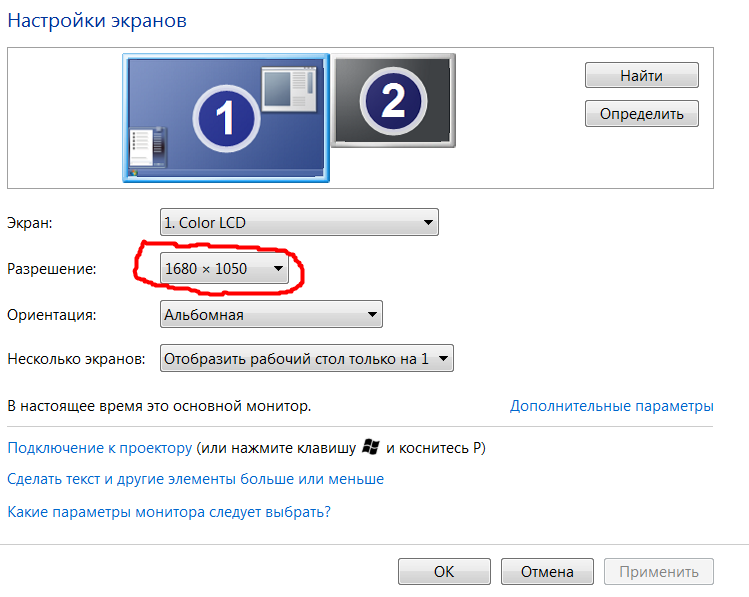 لذلك قررت تغيير دقة شاشتك. للقيام بذلك، انقر بزر الماوس الأيمن في أي مكان على سطح المكتب. في القائمة التي تظهر على الشاشة، حدد "التخصيص". بعد ذلك، في مربع الحوار الذي يظهر، اتبع رابط الشاشة وحدد حجم الخط المناسب لك عن طريق تحريك المؤشر إلى النقطة المطلوبة.
لذلك قررت تغيير دقة شاشتك. للقيام بذلك، انقر بزر الماوس الأيمن في أي مكان على سطح المكتب. في القائمة التي تظهر على الشاشة، حدد "التخصيص". بعد ذلك، في مربع الحوار الذي يظهر، اتبع رابط الشاشة وحدد حجم الخط المناسب لك عن طريق تحريك المؤشر إلى النقطة المطلوبة.
والخطوة التالية هي تكوين إعدادات الشاشة. اتبع الرابط في الزاوية اليسرى العليا. في النافذة التي تفتح، حدد الدقة المقابلة لـ المواصفات الفنيةالكمبيوتر المحمول الخاص بك.
بعد الانتهاء من جميع الخطوات قم بحفظ الإعدادات. ستتغير دقة الشاشة تلقائيًا بعد إغلاق النوافذ.
إذا كانت المعلمات المحددة لا تزال تسبب إزعاجا في التشغيل، فيجب عليك اختبار وظائف جهازك.
اختبار شاشة الكمبيوتر المحمول في المنزل
شكرا ل الإنتاج الحديثالشاشات، ويمكن إجراء اختبار المعدات في المنزل. يجب أن تبدأ العملية بالتحقق من تطبيق الصبغة الرمادية. عند إجراء الاختبار، عليك الانتباه إلى السطوع والتباين والتدرج اللوني.
بعد ذلك، قم بتنزيل خلفيات خاصة لجهاز الكمبيوتر المحمول الخاص بك وقم بتثبيت الصورة على شاشة توقف سطح المكتب. حافظ على مسافة طبيعية من الشاشة وانظر بعناية إلى الشاشة. يجب أن تشاهد تدرجًا أحادي اللون، وليس خطوطًا متعددة الألوان.
إذا كانت الخطوط لا تزال مرئية على الشاشة، فمن الضروري إجراء المعايرة. استخدم البرنامج أتريس لوتكيرف. قم بتشغيل الملف وانقر على سطر "جاما".

يجب ألا يكون عرض التدرج اللوني أعلى من 1.8. بعد ذلك، تأكد من أن المربع الموجود على اليسار لا يختلف عن الخلفية السوداء. للقيام بذلك، قم بتغيير مستوى السطوع. ويجب تخفيض مؤشرات "النقطة البيضاء" إلى 20، ويجب ضبط مؤشرات "All Cintrols" بحيث تكتسب المربعات صبغة رمادية.
سترى نتائج الاختبار على الفور. الجانب السلبي الوحيد لهذا البرنامج هو التكلفة. ومع ذلك، هناك العديد من نظائرها، على سبيل المثال، اختبار CLT المثبت.
لو اختبار المنزللم يحل مشكلتك، فقد حان الوقت لطلب المساعدة المتخصصة.
دعونا نتذكر أن هذا هو فقط الإعدادات الأساسيةشاشة. هناك مجموعة كبيرة ومتنوعة من البرامج للأشخاص الذين يحتاجون إليها المعلمات الخاصةشاشة.
تعليمات
تتمتع كل شاشة LCD بدقة واحدة فقط يمكنها العمل بها بشكل صحيح. في بعض الأحيان، من أجل ضبط حدة الصورة، يكفي ضبط دقة الشاشة هذه بالضبط. إذا كنت تستخدم نظام التشغيل Windows XP، فراجع دليل الشاشة لمعرفة الدقة التي تحتاج إلى تعيينها لهذا الطراز. ثم انتقل إلى "لوحة التحكم"، حيث حدد "خصائص العرض" وقم بتعيين دقة الشاشة الموصى بها لهذا الطراز.
إذا كنت تستخدم نظام التشغيل Windows 7 أو Vista كنظام تشغيل، فانقر بزر الماوس الأيمن على أي مساحة فارغة على سطح المكتب لديك. في قائمة السياق التي تظهر، حدد "دقة الشاشة"، وبعد ذلك ستظهر نافذة "إعدادات الشاشة". حدد سطر "الحل" وانقر فوق السهم المجاور لهذا الخط. ستظهر قائمة بدرجات دقة الشاشة المختلفة. مقابل أحد الخيارات سيكون هناك نقش "موصى به". هذه هي دقة الشاشة التي يجب عليك تحديدها.
وأيضا في غرف العمليات أنظمة ويندوز 7 وVista، يمكنك ضبط حدة الشاشة لجعلها أكثر ملاءمة لقراءة النصوص وتصفح صفحات الويب. ارجع إلى لوحة التحكم وحدد مكون العرض. على الجانب الأيسر من نافذة البرنامج، حدد علامة التبويب مسح النوع. سيتم فتح النافذة الأولى حيث تحتاج إلى تحديد شاشة. إذا كان لديك جهاز عرض واحد متصل بالكمبيوتر، فانقر فوق "التالي". إذا كان هناك أكثر من جهاز واحد، فحدد جهاز العرض الذي تريد تكوينه. بعد ذلك، سيتم فتح العديد من النوافذ واحدة تلو الأخرى، في كل منها ما عليك سوى تحديد النص الذي تشعر براحة أكبر في قراءته. بمجرد اكتمال الاختبار، سيقوم البرنامج بضبط حدة الشاشة بناءً على اختيارك.
يمكنك ضبط الحدة الإجمالية باستخدام القائمة الموجودة على لوحة الشاشة. استخدم أزرار التحكم لتحديد مكون الوضوح وضبطه على المستوى الذي يناسبك.
حدةيمكن تغيير الصور، مثل أي إعدادات أخرى، باستخدام برامج تحرير الرسومات المثبتة خصيصا، وكذلك استخدام الأدوات عبر الإنترنت للعمل على الرسومات.
سوف تحتاج
- - برنامج أدوبيفوتوشوب أو أي شيء آخر محرر الرسومات;
- - الاتصال بالإنترنت.
تعليمات
قم بتنزيل وتثبيت برنامج لتحرير ملفات الصور. تثبيته وتشغيله. افتح الصورة التي تحتاجها لضبط الحدة باستخدام قائمة "ملف"، وقم بتوسيعها في التطبيق واستخدم قائمة التحرير لتحديد " حدة».
وسوف تظهر على الشاشة الخاصة بك نافذة صغيرةإعدادات هذه المعلمة، حرك المؤشر إلى الجانبين، وحدد الموضع المطلوب. اعتمادا على الإصدار، وظيفة معاينةقد لا تكون هناك نتيجة، يجب تفعيلها عن طريق تحديد المربع المناسب.
استخدم الخدمة http://mypictureresize.com/ لضبط وضوح الصورة. هذا مناسب جدًا عندما تحتاج إلى التغيير كمية صغيرة منالملفات وفي نفس الوقت لا تريد أن تثقل جهاز الكمبيوتر الخاص بك عن طريق تثبيت برامج إضافية.
وبطبيعة الحال، هذه ليست الخدمة الوحيدة لتحرير الصور عبر الإنترنت؛ استخدم شريط البحث لتحديد المحرر الأكثر ملاءمة لك. بطبيعة الحال منك في هذه الحالةالتوفر مطلوب مشغل الفلاش المثبت احدث اصدارفي المتصفح و السرعه العاليهاتصالات الإنترنت. ضع في اعتبارك أيضًا تكوين جهاز الكمبيوتر الخاص بك.
كلما ارتفع معدل التحديث لشاشة CRT، انخفض إجهاد العين، لأنه عين الإنسانمؤلم جدا تردد منخفض. من ناحية أخرى، يجب تقليل السطوع إلى حد ما حتى تتعب العيون بشكل أبطأ. هذا ينطبق بشكل خاص على أولئك الذين غالبًا ما يقرأون النص من الشاشة. يفضح التردد الأمثلويمكن إجراء سطوع الشاشة بشكل تجريبي.
غالبية شاشات حديثةيتم إنتاجها باستخدام مصفوفة الكريستال السائل. التردد في مثل هذه الشاشات هو معلمة ثانوية. النقطة الشائكة هي سطوع شاشة LCD ووضوحها. كما هو الحال مع شاشات CRT، يجب ضبط السطوع على النحو الأمثل حتى لا تتعب العيون من العمل. إذا لم تتمكن من ضبطه بالطريقة التي تريدها، فمن المفيد محاولة ضبط الوضوح. التوازن بين وضوح الشاشة والسطوع هو المفتاح لعيون صحية عند العمل مع شاشة LCD.
ضبط شاشتك لا يكفي للتخلص من إرهاق العين. من الضروري اتباع رقم قواعد بسيطةلتجنب الضغط غير الضروري على أجهزة الرؤية. بادئ ذي بدء، هذه هي المسافة بين الشاشة والعينين. وينبغي أن لا يقل عن طول الذراع. ثانياً، يجب أن يكون رأس الشخص أعلى قليلاً من الشاشة. بمعنى آخر، يجب أن يتم توجيه نظرتك إلى الشاشة من الأعلى إلى الأسفل.
والأهم من ذلك، ينبغي إجراء تدريب العين بانتظام في مكان العمل. مدتها 15 دقيقة لمدة ساعة واحدة من العمل على الكمبيوتر. قم من مكان عملك وأغمض عينيك وغطيهما براحة يديك. ثم تحتاج إلى القيام بعدة حركات دائرية بمقل عينيك في اتجاه عقارب الساعة وعكس اتجاه عقارب الساعة. يجب أن تكون نهاية تدريب عينك هي الرمش المتكرر لعينيك. سيؤدي ذلك إلى زيادة تدفق الدم إلى العينين وزيادة قوة عضلات العين.
ملحوظة
يمكنك تخصيص شاشة شاشتك وأي شاشة عرض، عليك أن تبدأ ببرامج التشغيل ودقة الشاشة نفسها. باستخدامها يمكنك تخصيص شاشة العرض الخاصة بك. باستخدام هذه الأزرار يمكنك ضبط سطوع الشاشة، توازن الالوانالخامس تنسيق RGB(الأحمر الأخضر،
كيفية إعداد الشاشة الخاصة بك. انقر بزر الماوس الأيمن على مساحة فارغةالشاشة، قم باستدعاء القائمة وانقر فوق "خصائص". في نافذة "الخصائص: الشاشة" التي تظهر، حدد علامة التبويب "المعلمات". لذلك، نرى حقل "العرض". يُذكر هنا اسم شاشتك وطراز بطاقة الفيديو التي تستخدمها.
مصادر:
- ضبط السطوع والتباين والحدة للصورة
الحدة، مثل السطوع أو التباين أو تسليم اللون، هي الأكثر معلمة مهمةتشغيل الشاشة، والذي يؤثر أيضًا بشكل مباشر على تكلفتها. إن حدة الشاشة هي التي تحدد إلى حد كبير وضوح الصورة. وفقا لذلك، يجب تكوينه بحيث تكون الصورة واضحة بنفس القدر عند الحواف وفي وسط الشاشة.
برعاية مقالات P&G حول موضوع "كيفية ضبط الحدة على الشاشة" كيفية قلب الشاشة على الشاشة كيفية جعل الشاشة أكثر سطوعًا كيفية توصيل الشاشة بالكمبيوتر المحمول
تعليمات
حاول ضبط الحدة باستخدام القائمة الداخلية للشاشة. للقيام بذلك، أدخل القائمة وحدد قسم الحدة، إذا لم تكن القائمة سكانها ينالون الجنسية الروسية، أو "الحدة". ومن خلاله يمكنك ضبط حدة شاشتك "بما يناسبك".
إذا التلاعب مع القائمة الداخليةلم يؤد إلى النتيجة المرجوة، يمكنك أيضًا محاولة تكوينه من خلال قائمة "لوحة التحكم". أدخل إلى قائمة "ابدأ"، ثم حدد قسم "الإعدادات" في النافذة المنبثقة، ثم "لوحة التحكم" وحدد قسم "العرض" من القائمة. الخيار الأسهل هو كما يلي: انقر بزر الماوس الأيمن على سطح المكتب، في النافذة التي تظهر، حدد قائمة "الخصائص".
في كلتا الحالتين، سيتم فتح نافذة بها 5 علامات تبويب. قبل ضبط حدة شاشتك، اقرأ بعناية الوثائق المرفقةله. يعتمد ضبط حدة الشاشة إلى حد كبير على طرازها. بالنسبة لشاشات LCD، يجب الإشارة إلى ذلك في المستندات القرار الأمثل. تذكر هذه الأرقام.
ثم، في النافذة المفتوحة مسبقًا، حدد علامة التبويب "خيارات". على اليسار، سيكون هناك قسم "دقة الشاشة"، إذا كانت الدقة المحددة هناك أعلى أو أقل من تلك التي تتذكرها، فأنت بحاجة إلى تغييرها إلى الأمثل، أي ما تذكرته. إذا لم تكن هذه الأرقام من بين الخيارات المقترحة، فاختر الأقرب إليها.
بالإضافة إلى ذلك، في علامة التبويب "التصميم"، عند النقر فوق الزر "التأثيرات"، يمكنك تكبير أو تصغير أيقونات سطح المكتب، مما سيؤثر أيضًا على إدراكك للصورة.
إذا كان لديك شاشة CRT قديمة وكنت متأكدًا من أن تدهور الحدة لا يعتمد على عمرها، فحاول القيام بنفس المعالجات معها. إذا كان السبب يكمن في عمر الخدمة، يوصي الخبراء باستبداله بآخر جديد، لأنه من غير المرجح أن تؤدي محاولة ضبط الحدة إلى زيادة مستوى الحدة.
كم هو بسيطأخبار أخرى حول الموضوع:
يمكن تغيير وضوح الصورة، مثل أي إعدادات أخرى، باستخدام برامج تحرير الرسومات المثبتة خصيصا، وكذلك استخدام الأدوات عبر الإنترنت للعمل على الرسومات. سوف تحتاج - البرنامج أدوبي فوتوشوبأو أي محرر رسومي آخر؛ - اتصال ب
تعتمد راحة العمل على الكمبيوتر على إعدادات الشاشة. إذا تم تحديد الإعدادات الخاطئة، فقد يؤدي ذلك ليس فقط إلى الشعور الأبدي بالتهيج والعصبية، ولكن أيضًا إلى الصداع وانخفاض حدة البصر والغثيان. لتغيير إعدادات الشاشة، استخدم إمكانات النظام أو









